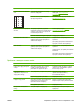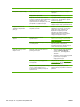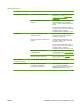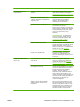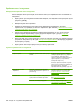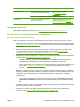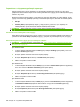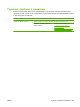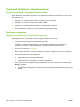HP LaserJet M2727 MFP Series - User Guide
Проблема Причина Вирішення
Чорні цятки або лінії На склі наявні чорнило, клей, рідина для
корекції або інші небажані речовини.
Очистіть поверхню планшетного сканера.
Див.
Очистка скла сканера
на сторінці 119.
Можливо, змінилась напруга на пристрій. Передрукуйте завдання.
Нечіткий текст Можливо, налаштування роздільної
здатності неправильне.
Перевірте правильність налаштувань
роздільної здатності. Див.
Роздільна
здатність сканера і колір на сторінці 117.
Проблеми з факсом
Щоб вирішити проблеми з факсом, див. Вирішення проблем з факсом на сторінці 165.
Оптимізація та покращення якості зображення
Контрольний список якості друку
Загальні проблеми з якістю друку можна вирішити за допомогою такого контрольного списку:
1. Переконайтеся, що папір або носій, який ви використовуєте, відповідає специфікаціям. Див.
Папір та інші носії друку на сторінці 57. Зазвичай на гладшому папері можна отримати кращі
результати.
2. Якщо ви використовуєте спеціальні носії для друку, наприклад наклейки, прозорі плівки,
глянцевий папір або бланки, перевіряйте вибраний тип носія. Див.
Налаштування
правильного типу й розміру носія у драйвері принтера на сторінці 68.
3. Видрукуйте сторінку конфігурації та сторінку стану витратних матеріалів з панелі керування
пристрою. Див.
Інформаційні сторінки на сторінці 180.
◦
Перевірте сторінку стану витратних матеріалів, щоб перевірити запаси витратних
матеріалів. Для картриджів сторонніх виробників інформація не надається.
◦
Якщо сторінки друкуються неправильно, проблема виникла в обладнанні. Звертайтесь
до НР. Див.
www.hp.com/support/LJM2727 або брошуру підтримки, що вкладено у
коробку.
4. Видрукуйте демонстраційну сторінку з HP ToolboxFX. Якщо сторінка друкується, проблема
виникла у драйвері принтера. Спробуйте надрукувати документ з іншого драйвера принтера.
Наприклад, якщо ви використовуєте драйвер принтера PCL 6, видрукуйте з драйвера
принтера PS.
◦
Скористайтесь майстром установки принтера в діалоговому вікні Printers (Принтери)
(абоPrinters and Faxes (Принтери й факси)
в Windows XP), щоб встановити драйвер
PS.
5. Спробуйте виконати друк з іншої програми. Якщо сторінка друкується правильно, проблема
виникла у програмі, з якої ви друкували.
6. Перезапустіть комп'ютер і виріб, спробуйте виконати друк знову. Якщо проблема не
усувається, див.
Загальні проблеми з якістю друку на сторінці 230.
UKWW Вирішення проблем із якістю зображення 245